Les Premiers éléments à Paramétrer
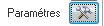
Sur l'onglet Accueil de sollo (en bas à gauche) le bouton Paramètres permet d’accéder aux paramètres généraux de votre logiciel comme les utilisateurs, le logo, les coordonnées de votre entreprise pour les têtes de lettres, ..etc
Cela ouvre ce formulaire.
sous Access donc sous sollo, on appelle formulaire tout masque de saisie ou de consultation
Les premiers éléments à paramétrer :
Le nom de votre dossier : Renseignez avant tout ici le nom de votre dossier : titre de votre base : ce texte apparaît sur l'image de fond de l’onglet Accueil de sollo. Il vous permet de plus, de différencier clairement sur quelle base de données de travail vous êtes connecté.
Votre code Utilisateur :
Sur la seconde ligne, entrez votre code utilisateur : bien souvent vos initiales (pas plus de 3 caractères)
Ensuite votre prénom
ou Nom + Prénom
Votre mot de passe si vous voulez
Cochez la case Superviseur*
Remettez vos initiales (votre code) dans la liste déroulante
Laissez une étoile (un astérisque) dans chacune des cases de droite.
A ce stade, vous pouvez refermer sollo et le relancer pour vous identifier avec votre code (et votre mot de passe si vous en avez renseigné un)
En relançant sollo, vous constaterez qu'il n'est plus nécessaire de stipuler la base de travail. C'est toujours la dernière base utilisée qui est sélectionnée par défaut. Il suffit donc simplement de saisir son code (éventuellement son mot de passe) et de clique sur OK.
Vous pouvez aussi renseigner rapidement :
Les informations sur votre société :
Ces informations se retrouverons entre autre sur les têtes de lettres des documents (courrier, devis, factures...)
Pour forcer un retour à la ligne tout en restant dans le même champs : utiliser CTRL + ENTREE
Votre logo : par défaut c'est le fichier c:\sollo\logo.jpg qui est enregistré. Ce fichier image (blanche) est livré avec sollo. Vous pouvez bien évidement définir votre propre logo, en renseignant ici le chemin d'accès à au fichier image. Préférez le format JPG.
Date de début d’exercice : A renseigner à tout prix si vous souhaiter calculer les chiffres clé.
C'est sur la base de cette date que les chiffres clés seront calculer comme référence à l'année N et N-1.
Date Inventaire ou plutôt Date de Début des Stocks.
C'est à compter de cette date que le calcul des stocks se fera. Autrement dit, seules les pièces datées ultérieurement à cette date, influeront sur les stocks. Voir la gestion des stocks.
Taux de TVA par défaut : est le taux qui figure par défaut lorsque vous créez des lignes de pièces.
 sollo - Support
Tous les secrets de votre solution logicielle
sollo - Support
Tous les secrets de votre solution logicielle








